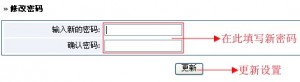HostEase登陆cPanel教程
HostEase主机提供cPanel面板对主机进行管理,对于广大新用户来说,如果想要登陆cPanel控制面板,一般都是通过开通邮件中的链接地址进行登陆,当然我们也可以通过HostEase客户区进行登陆,这种方法可能有很多站长朋友没有注意到,下面和大家说说通过这种方法登陆的具体过程:
1、首先需要登陆到官方的客户区,登陆地址可以点击这里。
2、进入客户区后,在菜单栏目列表中选择我的产品&服务选项,如下图所示:
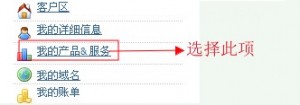
3、点击之后会进入产品服务列表,然后选择需要登陆cPanel的域名,如图所示: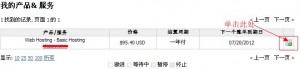
4、设置后,点击上图中做右边的绿色图标,进入域名的详细信息页面,然后在登陆详情栏中选择“登陆到cPanel面板”按钮,如下图所示:
5、单击上图的登陆到cPanel链接即可登陆,当然你可以在此修改cPanel面板的密码,方法就是在在该页面中修改密码菜单栏中填写新的密码即可,如下图所示:
6、这样我们就可以通过以上的设置方法进入到控制面板中去,这种方法比较适合新用户使用。
备注:如果忘记cPanel面板登陆用户名和密码,可以通过此种方法进行登陆,当然我们也可以在此修改cPanel面板,需要注意的是,如果在cPanel中修改密码是不会同步到客户区的,因此还需要在客户区进行重新设置。如果想了解更多关于HostEase使用的相关知识,可以访问美国主机侦探论坛。